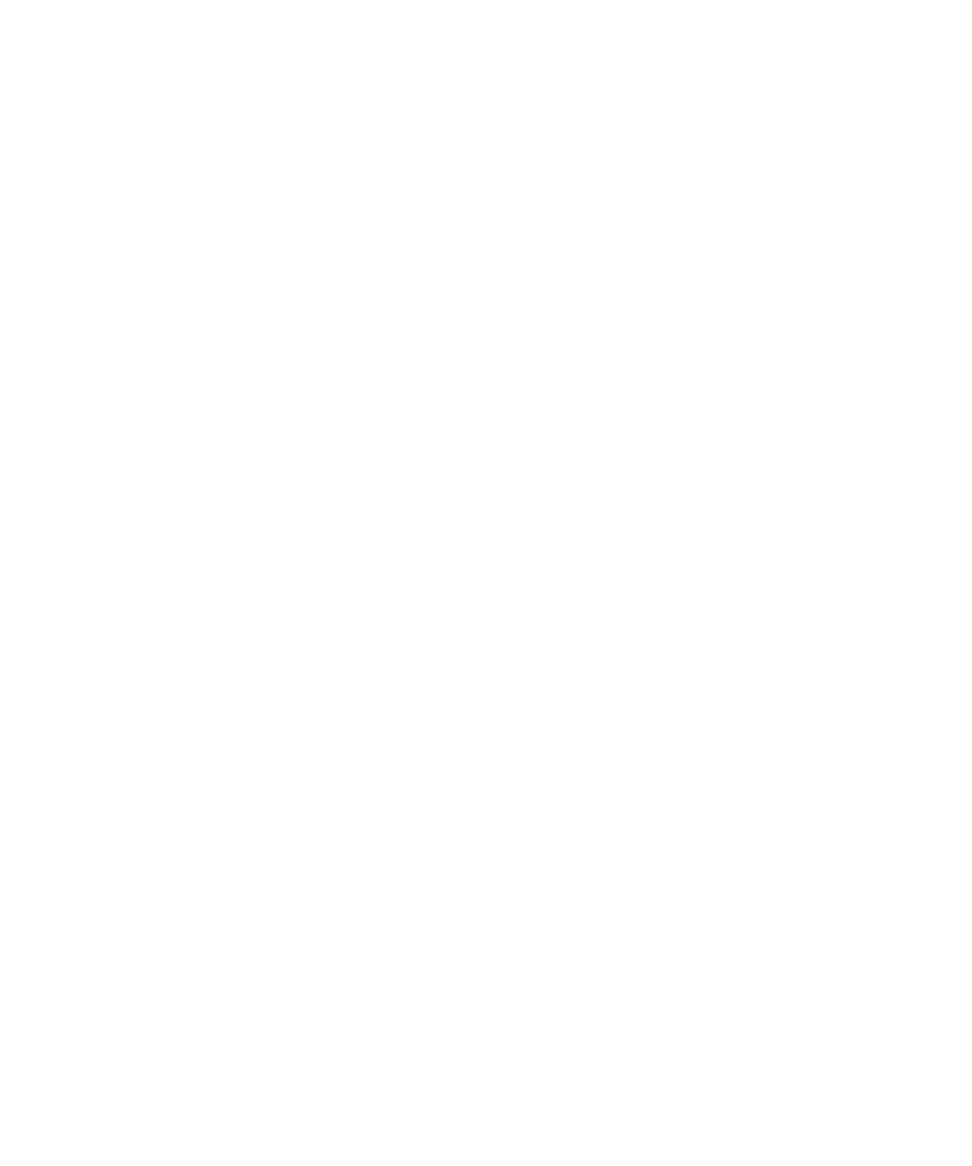
การถายโอนและการดาวนโหลดไฟลมีเดีย
เกี่ยวกับการถายโอนและซิงโครไนซไฟลมีเดีย
คุณสามารถเชื่อมตออุปกรณ BlackBerry® เขากับคอมพิวเตอรของคุณเพื่อถายโอนและซิงโครไนซไฟลระหวางอุปกรณและคอมพิวเตอรของคุณ หรือคุณสามารถใชเทคโนโลยี Bluetooth® เพื่อสงไฟล
มีเดียไปยังหรือรับมาจากอุปกรณที่ใช Bluetooth®
คูมือผูใช
มีเดีย
117
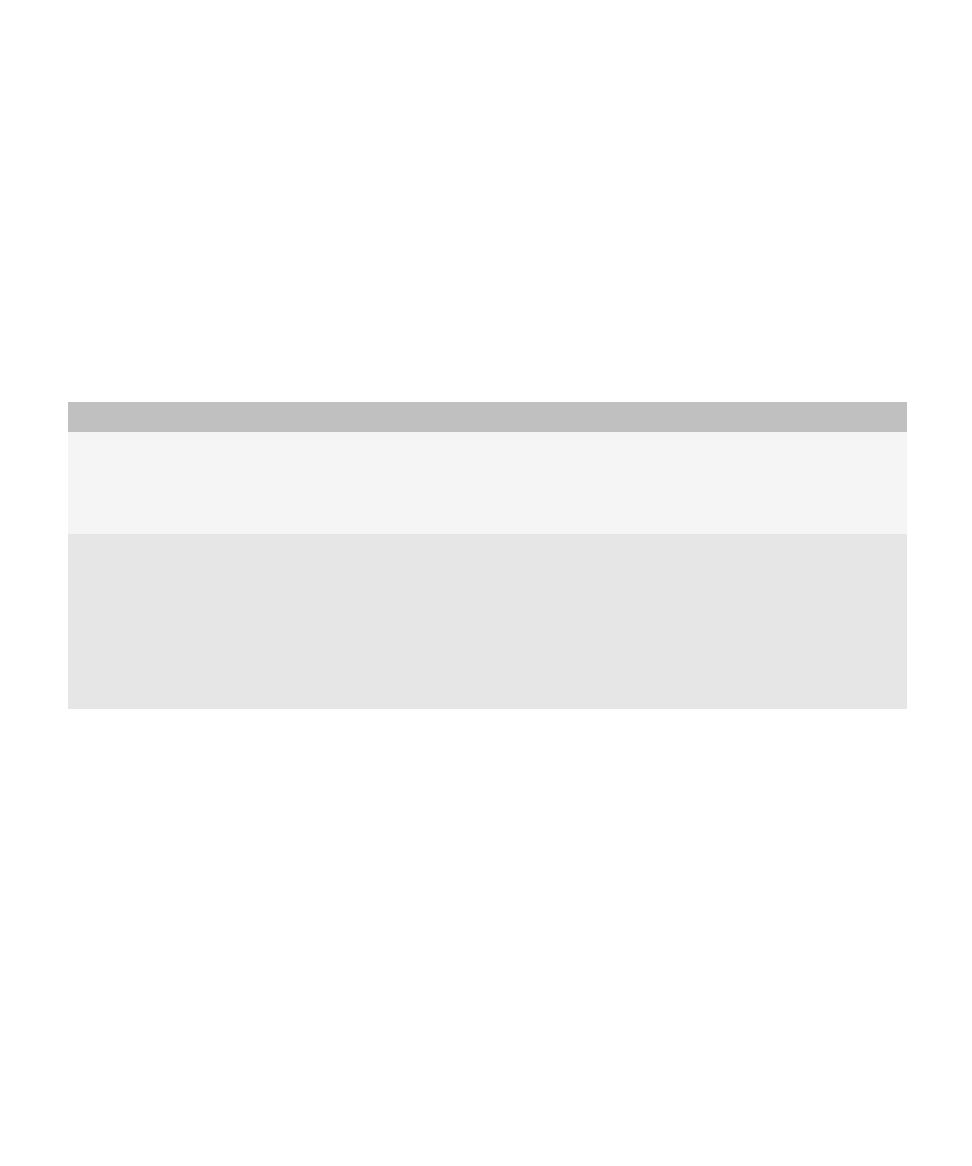
หากคุณตองการจัดการและรักษาขอมูลที่เกี่ยวของกับไฟลมีเดียของคุณเมื่อถายโอนหรือซิงโครไนซไฟลระหวางอุปกรณและคอมพิวเตอรของคุณ ใหใชเครื่องมือโปรแกรมจัดการมีเดียของ
BlackBerry® Desktop Manager สำหรับขอมูลเพิ่มเติมเกี่ยวกับเครื่องมือโปรแกรมจัดการมีเดีย โปรดดูที่วิธีใชใน Roxio® Media Manager สำหรับขอมูลเพิ่มเติมเกี่ยวกับการใช BlackBerry® Media
Sync โปรดดูที่วิธีใชใน BlackBerry Media Sync
หากคุณตองการถายโอนไฟลอยางรวดเร็วระหวางมีเดียการดและคอมพิวเตอร โปรดใชโหมดที่เก็บขอมูลหรือ MTP ใชโหมดที่เก็บขอมูลเพื่อถายโอนไฟลทุกประเภท และใช MTP เพื่อถายโอนไฟลมี
เดีย โหมดที่เก็บขอมูลหรือ MTP อาจไมไดรับการสนับสนุน ทั้งนี้ขึ้นอยูกับรุนอุปกรณ BlackBerry หรือผูใหบริการอุปกรณไรสาย
หากคุณถายโอนไฟลไปยังมีเดียการดโดยใชโหมดที่เก็บขอมูล, MTP หรือเทคโนโลยี Bluetooth® อุปกรณของคุณจะไมเขารหัสไฟล หากคุณถายโอนไฟลที่เขารหัสจากมีเดียการดโดยใชโหมดที่เก็บ
ขอมูล, MTP หรือเทคโนโลยี Bluetooth® คุณจะไมสามารถถอดรหัสไฟลบนคอมพิวเตอรของคุณหรืออุปกรณที่ใช Bluetooth® คุณสามารถใช Roxio Media Manager เพื่อรักษาการเขารหัสในไฟลมี
เดียที่คุณถายโอนไฟลระหวางคอมพิวเตอรและอุปกรณของคุณ
รูปแบบไฟลเสียงและวิดีโอที่สนับสนุน
ประเภท
รูปแบบไฟล
เสียง
•
.mp3
•
.m4a
•
.wma
•
.wav
วิดีโอ
•
.mp4
•
.mov
•
.3gp
•
.3gp2
•
.avi
•
.asf
•
.wmv
สำหรับขอมูลเพิ่มเติมเกี่ยวกับรูปแบบไฟลที่อุปกรณ BlackBerry® ของคุณรองรับ ใหไปที่
www.blackberry.com/btsc
on page และคนหาประเภทมีเดียที่สนับสนุน
ถายโอนไฟลระหวางอุปกรณกับคอมพิวเตอรของคุณโดยใช Roxio Media Manager
1. เชื่อมตออุปกรณ BlackBerry® กับคอมพิวเตอรของคุณ
2. เปด BlackBerry® Desktop Manager ในคอมพิวเตอรของคุณ
3. คลิก Media
4. ในสวน Media Manager คลิก Start
5. คลิกหนึ่งตัวเลือกตอไปนี้:
•
Manage Pictures
•
Manage Music
•
Manage Videos
6. ในชองดานซาย ใหคลิกแท็บ Folders
7. ลากไฟลหรือโฟลเดอรจากที่หนึ่งไปอีกที่หนึ่ง
คูมือผูใช
มีเดีย
118
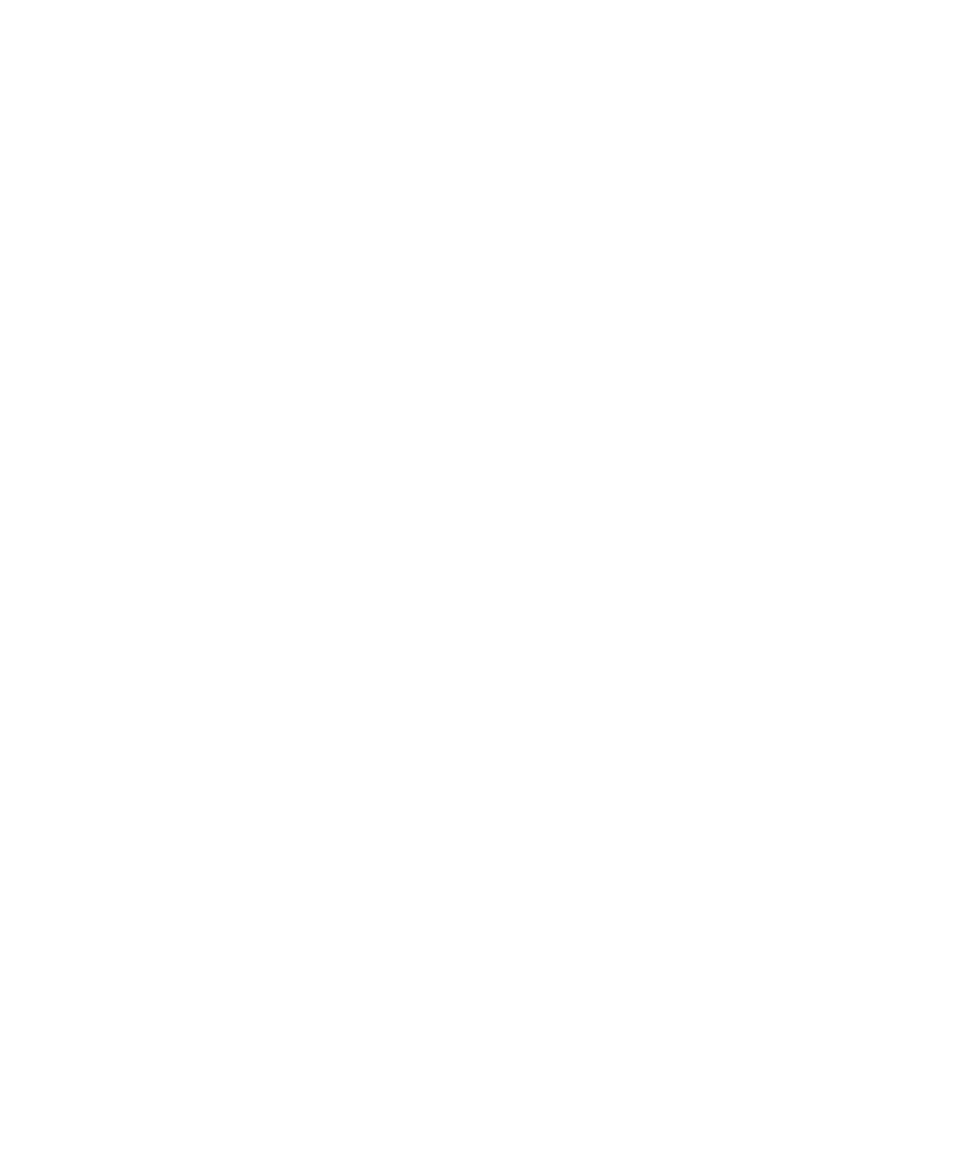
สำหรับขอมูลเพิ่มเติมเกี่ยวกับการถายโอนและการจัดการไฟลมีเดีย โปรดดูที่วิธีใชแบบออนไลนที่มีอยูใน Roxio® Media Manager
ซิงโครไนซเพลงจากคอมพิวเตอรกับอุปกรณของคุณโดยใช BlackBerry Media Sync
ในการจัดการดำเนินการนี้ ตองเปดโหมดที่เก็บขอมูล
คุณสามารถใช BlackBerry® Media Sync เพื่อซิงโครไนซรายการเพลง iTunes และรายการเพลง Windows Media® Player กับอุปกรณ BlackBerry ของคุณ หรือเลือกแบบสุมสำหรับเพลงที่ไมไดอยูใน
รายการเพลง
1. เชื่อมตออุปกรณกับคอมพิวเตอรของคุณ
2. เปด BlackBerry® Desktop Manager ในคอมพิวเตอรของคุณ
3. คลิกไอคอน Media
4. ในสวน BlackBerry Media Sync ใหคลิกแท็บ Launch
5. เลือกแอปพลิเคชันเพลงในรายการดรอปดาวน หากจำเปน
6. ดำเนินการขอใดขอหนึ่งตอไปนี้:
• ในการซิงโครไนซรายการเพลง ใหเลือกชองทำเครื่องหมายขางรายการเพลงหนึ่งรายการหรือมากกวา
• ในการซิงโครไนซการเลือกแบบสุมสำหรับเพลงของคุณ ใหเลือกชองทำเครื่องหมาย Fill available space with random music พื้นที่วางไมรวมพื้นที่ที่สำรองไว
• ในการซิงโครไนซรายการเพลงและการเลือกแบบสุมสำหรับเพลงของคุณ ใหเลือกชองทำเครื่องหมายขางรายการเพลงหนึ่งรายการหรือมากกวา เลือกชองทำเครื่องหมาย Fill available
space with random music พื้นที่วางไมรวมพื้นที่ที่สำรองไว
7. คลิก Sync Music
8. คลิก ตกลง
9. ยกเลิกการเชื่อมตออุปกรณกับคอมพิวเตอรของคุณ
ในการดูรายการเพลงในอุปกรณของคุณ ใหคลิกไอคอน มีเดีย ในหนาจอหลัก คลิกไอคอน เพลง คลิก รายการเพลง เพลงที่ไมไดอยูในรายการเพลงจะปรากฎในรายการเพลงแบบสุม
สำหรับขอมูลเพิ่มเติมเกี่ยวกับการถายโอนและการจัดการไฟลมีเดีย โปรดดูวิธีใชออนไลนใน BlackBerry Media Sync
ถายโอนไฟลระหวางอุปกรณและคอมพิวเตอรของคุณในโหมดที่เก็บขอมูลหรือ MTP
Depending on your BlackBerry® device model or your wireless service provider, mass storage mode or MTP might not be supported.
โหมดที่เก็บขอมูลและ MTP ชวยใหคุณถายโอนไฟลระหวางมีเดียการดในอุปกรณ BlackBerry และคอมพิวเตอรของคุณ หรือหนวยความจำของอุปกรณและคอมพิวเตอร
1. เชื่อมตออุปกรณกับคอมพิวเตอรของคุณ
2. คลิกไอคอน ตัวเลือก บนหนาจอหลักหรือในโฟลเดอร
3. ตั้งคาฟลด การสนับสนุนโหมดที่เก็บขอมูล หรือฟลด Media Transfer Protocol (MTP) เปน เปด
4. กดปุม เมนู
5. คลิก บันทึก
6. ในคอมพิวเตอรของคุณ อุปกรณของคุณอาจปรากฏเปน Removable Disk ลากไฟลจากตำแหนงที่เก็บบนคอมพิวเตอรของคุณไปยังอุปกรณ
หากตองการออกจากโหมดที่เก็บขอมูลหรือ MTP ยกเลิกการเชื่อมตออุปกรณกับคอมพิวเตอรของคุณ
เปลี่ยนวิธีการถายโอนไฟลระหวางอุปกรณและคอมพิวเตอรของคุณ
Depending on your BlackBerry® device model or your wireless service provider, mass storage mode or MTP might not be supported.
1. คลิกไอคอน ตัวเลือก บนหนาจอหลักหรือในโฟลเดอร
คูมือผูใช
มีเดีย
119
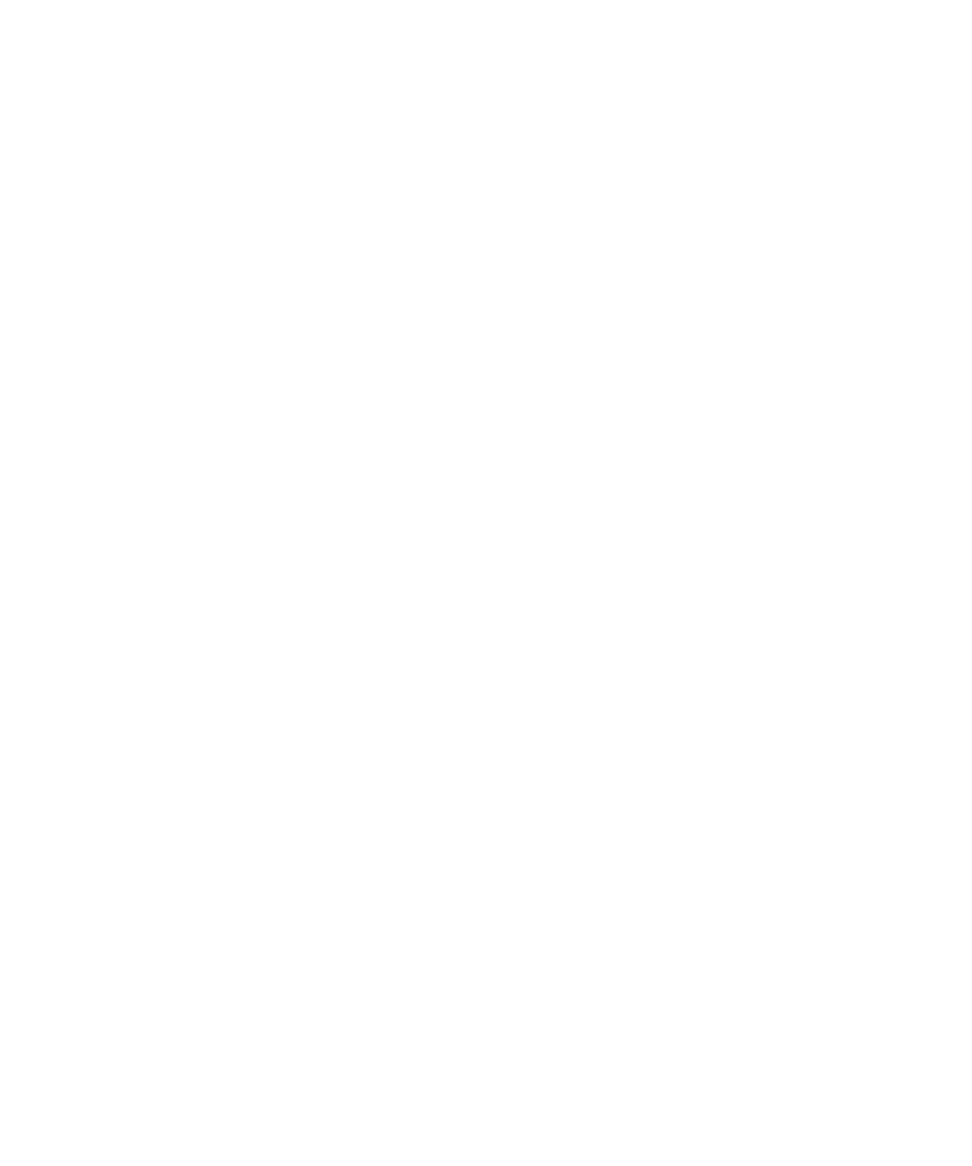
2. คลิก หนวยความจำ
3. ดำเนินการขอใดขอหนึ่งตอไปนี้:
• หากตองการใชโหมดที่เก็บขอมูลเพื่อถายโอนไฟลระหวางอุปกรณ BlackBerry และคอมพิวเตอร ใหตั้งคาฟลด การสนับสนุนโหมดที่เก็บขอมูล เปน เปด เปลี่ยนฟลด เปดใชงานโหมดที่เก็บ
ขอมูลโดยอัตโนมัติเมื่อเชื่อมตอ หากจำเปน
• หากตองการใช MTP เพื่อถายโอนไฟลมีเดียระหวางอุปกรณและคอมพิวเตอร ใหตั้งคาฟลด Media Transfer Protocol (MTP) เปน เปด เปลี่ยนฟลด เปดใชงานโหมดที่เก็บขอมูลโดยอัตโนมัติ
เมื่อเชื่อมตอ หากจำเปน
• หากตองการรับขอความพรอมตเพื่อใหเลือกโหมดที่เก็บขอมูลหรือ MTP เมื่อคุณเชื่อมตออุปกรณกับคอมพิวเตอรของคุณ ใหตั้งคาฟลด เปดใชงานโหมดที่เก็บขอมูลโดยอัตโนมัติเมื่อเชื่อม
ตอ เปน พรอมต
4. กดปุม เมนู
5. คลิก บันทึก
บันทึกไฟลมีเดียจากเว็บเพจ
1. คลิกลิงกของไฟลมีเดียบนเว็บเพจ
2. คลิก บันทึก
3. พิมพชื่อสำหรับไฟลมีเดีย
4. คลิก บันทึก
บันทึกรูปภาพจากขอความ MMS หรือเว็บเพจ
คุณสามารถบันทึกไฟลรูปภาพ เชนไฟล .jpg, .png, .gif หรือ .bmp ลงในหนวยความจำของอุปกรณ BlackBerry® หรือในมีเดียการด
1. เปดการแนบรูปภาพในขอความ MMS หรือไฮไลตรูปภาพบนเว็บเพจ
2. กดปุม เมนู
3. คลิก บันทึกภาพ
4. คลิก บันทึก
ดาวนโหลดไฟลหรือเอกสารแนบ
ในการดำเนินการนี้ บัญชีอีเมลของคุณตองใช BlackBerry® Internet Service หรือ BlackBerry® Enterprise Server ที่สนับสนุนคุณสมบัตินี้ สำหรับขอมูลเพิ่มเติม ติดตอผูใหบริการอุปกรณไรสายหรือ
ผูดูแลระบบของคุณ
1. ในขอความ ในรายการบันทึกปฏิทิน หรือบนเว็บเพจ ดำเนินการขอใดขอหนึ่งตอไปนี้:
• หากในขอความหรือรายการบันทึกปฏิทินมีเอกสารแนบเพียงรายการเดียว กดปุม เมนู
• หากในขอความหรือรายการบันทึกปฏิทินมีเอกสารแนบหลายรายการ ไฮไลตเอกสารแนบ กดปุม เมนู
• หากคุณดาวนโหลดไฟลจากเว็บเพจ ใหกดปุม เมนู
2. คลิก ดาวนโหลดเอกสารแนบ หรือ ดาวนโหลดไฟล
3. คลิก ดาวนโหลด
4. คลิก เพิ่มเติม หรือ เพิ่มเติมทั้งหมด หากจำเปน
5. ไฮไลตโฟลเดอรที่คุณตองการบันทึกไฟลหรือเอกสารแนบไวในโฟลเดอรดังกลาว
6. กดปุม เมนู
7. คลิก เลือกที่นี่
คูมือผูใช
มีเดีย
120
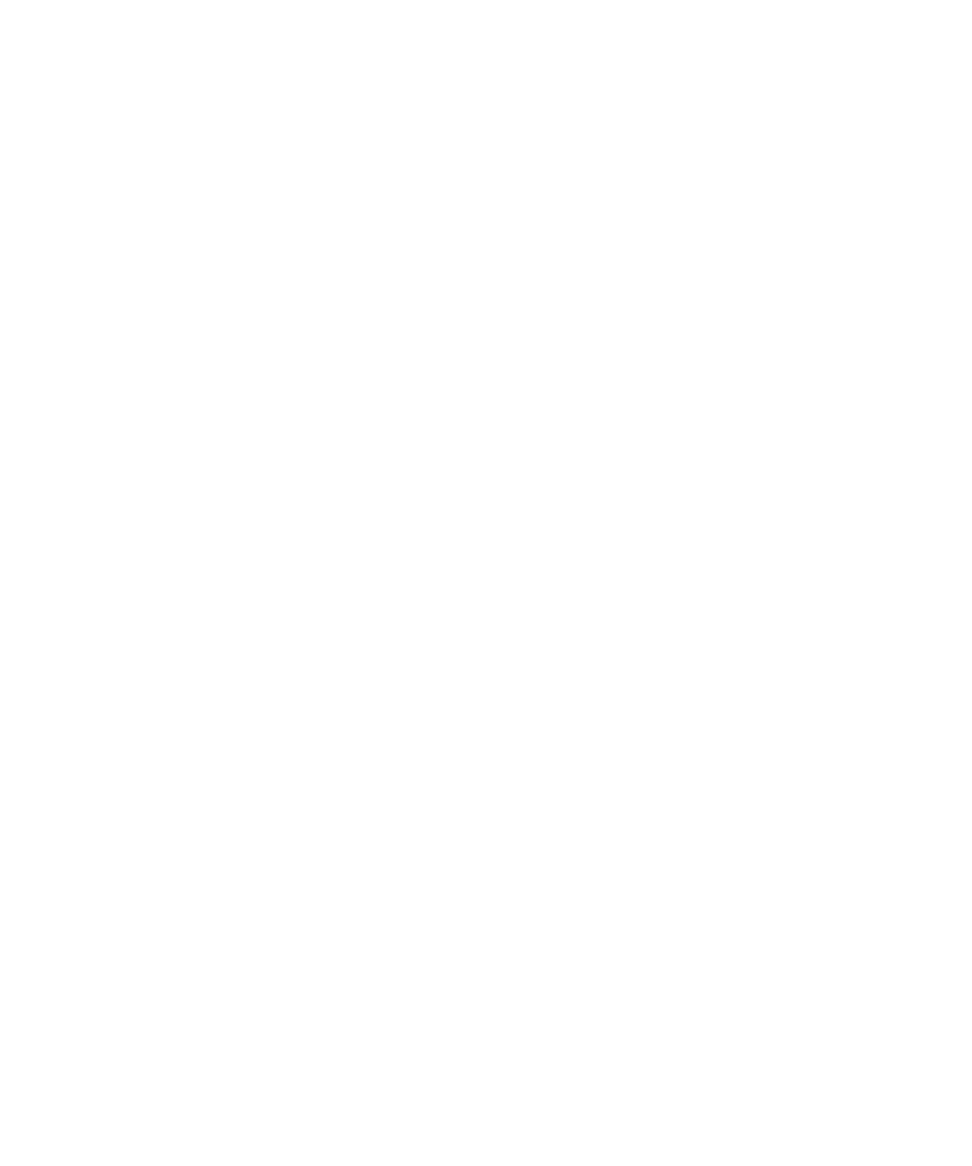
หยุดการดาวนโหลดเอกสารแนบ
1. ไฮไลตเอกสารแนบที่คุณกำลังดาวนโหลดในขอความ
2. กดปุม เมนู
3. คลิก ยกเลิกการดาวนโหลด
รับไฟลมีเดียโดยใชเทคโนโลยี Bluetooth®
ในการจัดการดำเนินการนี้ ตองเปดเทคโนโลยี Bluetooth® และอุปกรณ BlackBerry® ของคุณตองจับคูกับอุปกรณที่ใช Bluetooth®
1. คลิกไอคอน มีเดีย ในหนาจอหลัก
2. คลิกประเภทมีเดีย
3. กดปุม เมนู
4. คลิก รับโดยใช Bluetooth
5. สงไฟลมีเดียจากอุปกรณที่ใช Bluetooth® ที่จับคู
6. คลิก ใช หากจำเปน
7. คลิก บันทึก
สงไฟลมีเดีย
ในการจัดการดำเนินการนี้กับอุปกรณที่ใช Bluetooth® ที่จับคู คุณตองเปดเทคโนโลยี Bluetooth®
คุณสามารถสงไดเฉพาะไฟลมีเดียที่คุณเพิ่ม
1. คลิกไอคอน มีเดีย ในหนาจอหลัก
2. คลิกประเภทมีเดีย
3. คลิกชนิด หากจำเปน
4. ไฮไลตไฟลมีเดีย
5. กดปุม เมนู
6. ดำเนินการขอใดขอหนึ่งตอไปนี้:
• หากตองการการสงไฟลรูปภาพ ใหคลิก สงหรือแบงปน คลิกประเภทขอความ
• หากตองการสงไฟลเสียงหรือวิดีโอ ใหคลิกตัวเลือกสงสำหรับประเภทขอความ
ดาวนโหลดเสียงเรียกเขา
คุณสมบัตินี้อาจไมไดรับการสนับสนุน ทั้งนี้ขึ้นอยูกับแผนบริการแบบไรสายของคุณ
1. คลิกไอคอน มีเดีย ในหนาจอหลัก
2. คลิกไอคอน เสียงเรียกเขา
3. กดปุม เมนู
4. คลิก ดาวนโหลดเสียงเรียกเขา
คูมือผูใช
มีเดีย
121
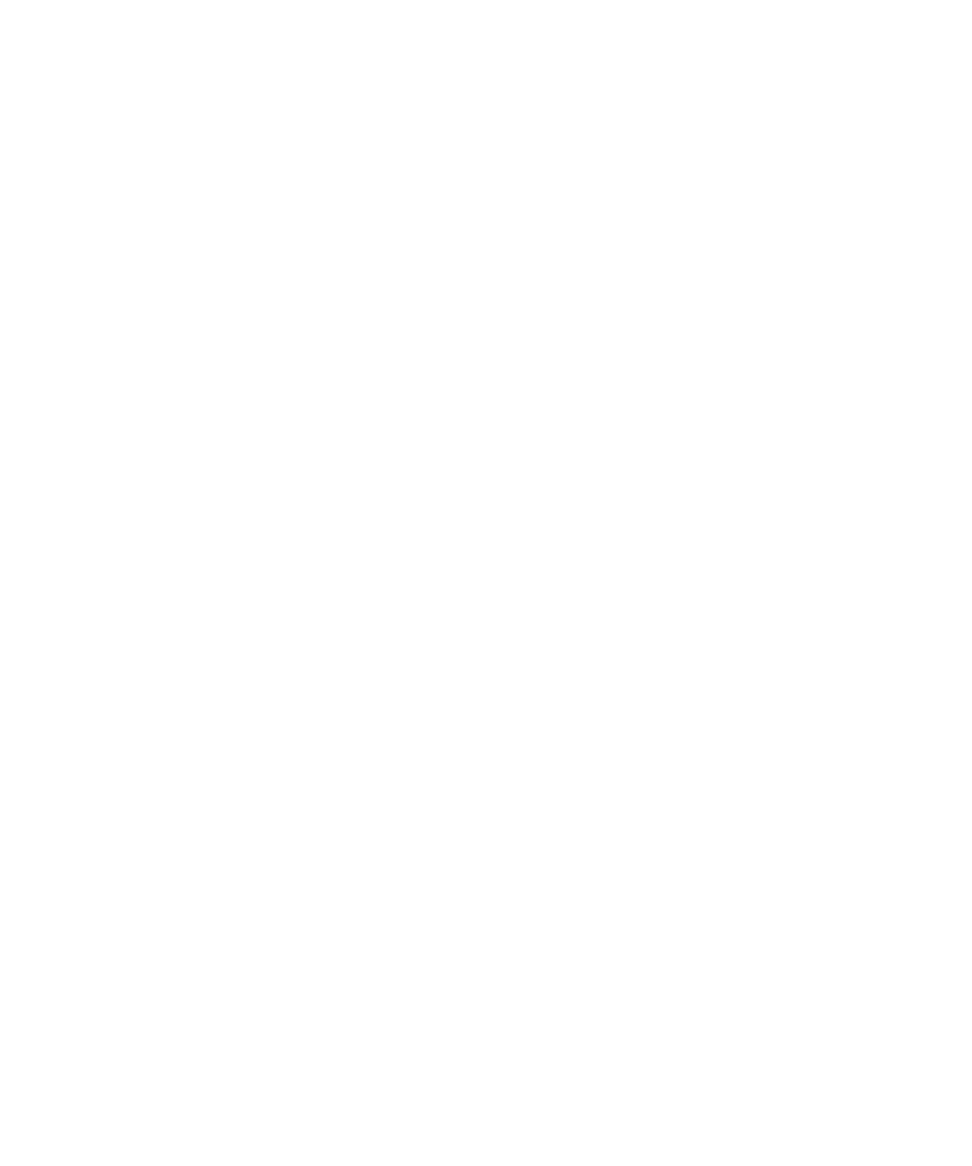
ดาวนโหลดรูปภาพ
คุณสมบัตินี้อาจไมไดรับการสนับสนุน ทั้งนี้ขึ้นอยูกับแผนบริการแบบไรสายของคุณ
1. คลิกไอคอน มีเดีย ในหนาจอหลัก
2. คลิกที่ไอคอน รูปภาพ
3. คลิกชนิด
4. กดปุม เมนู
5. คลิก ดาวนโหลดภาพ